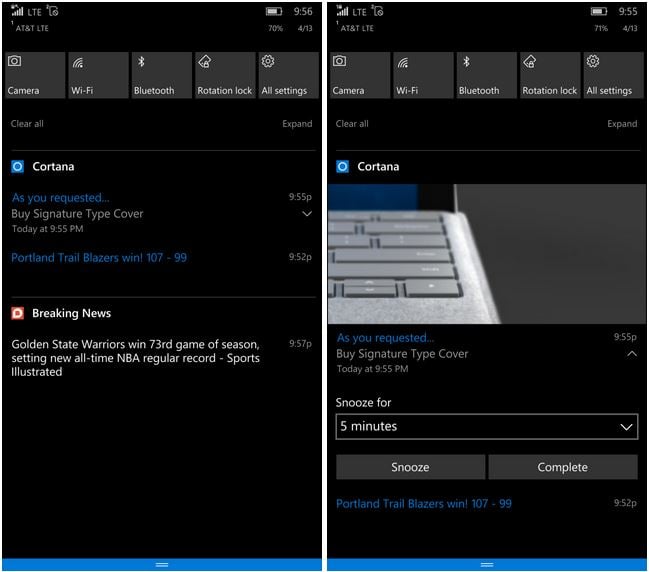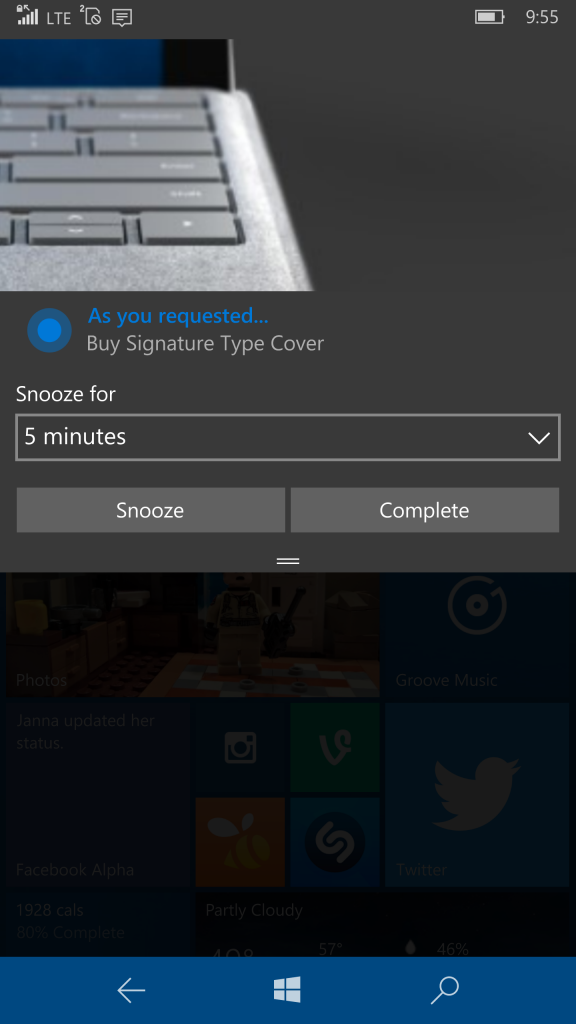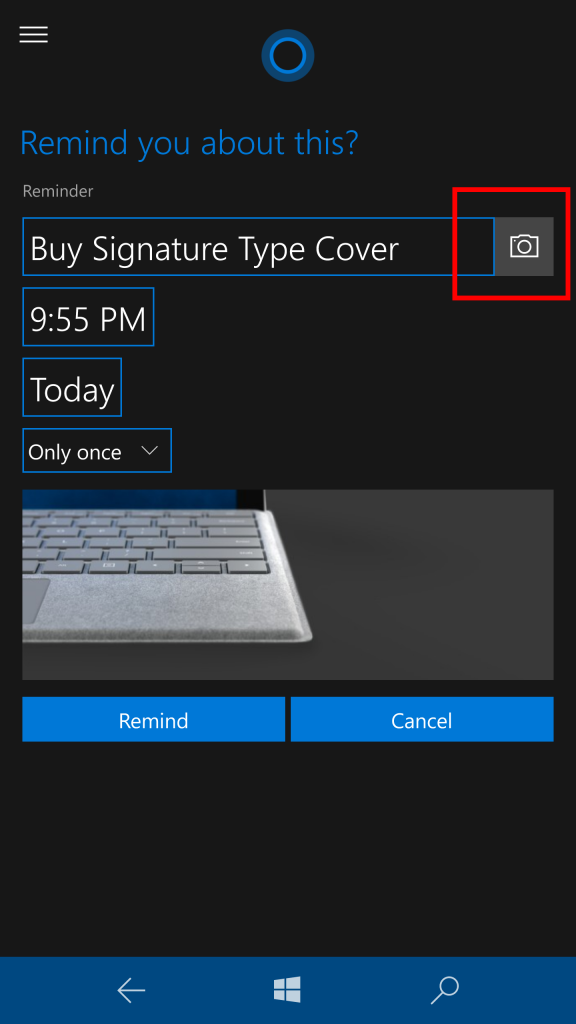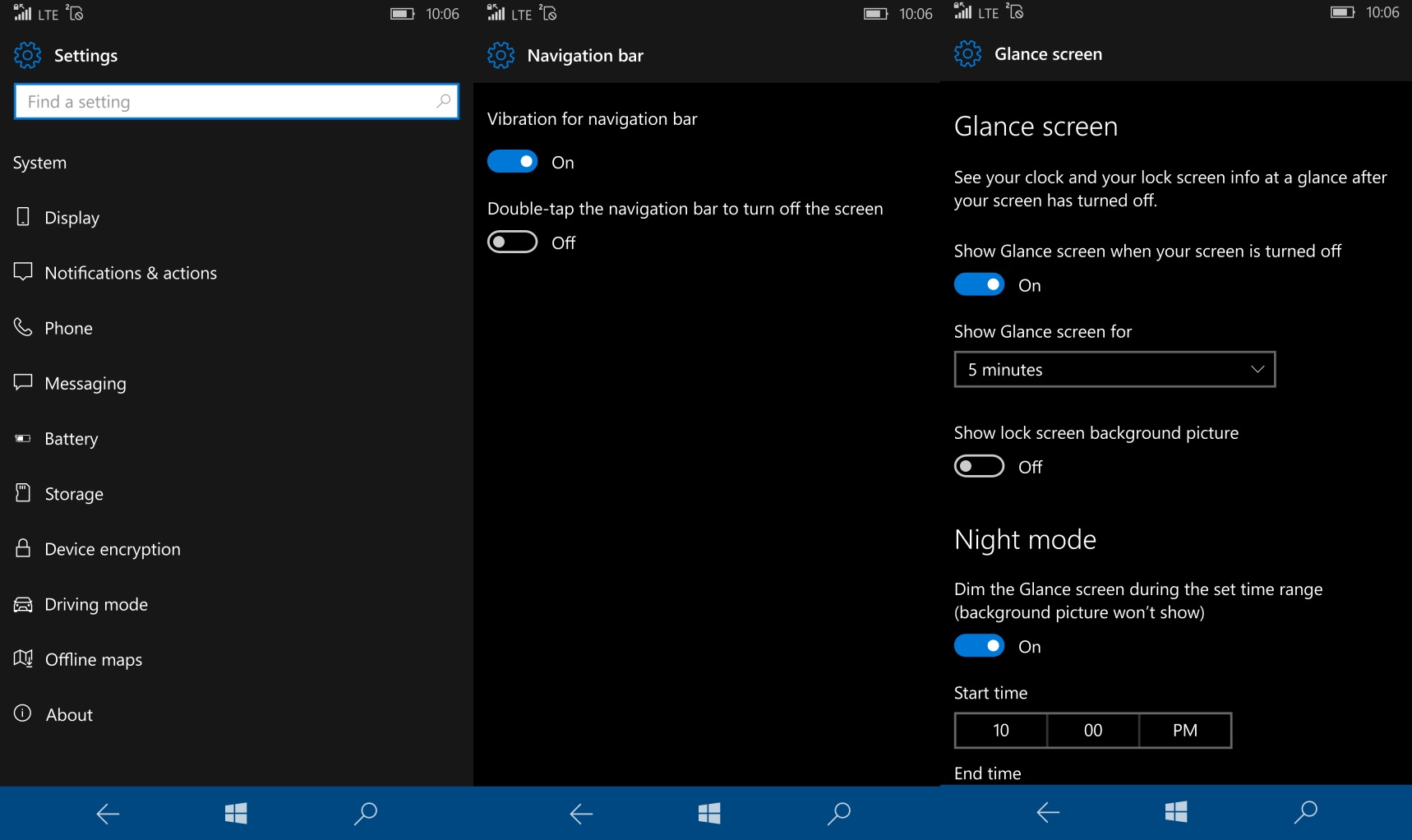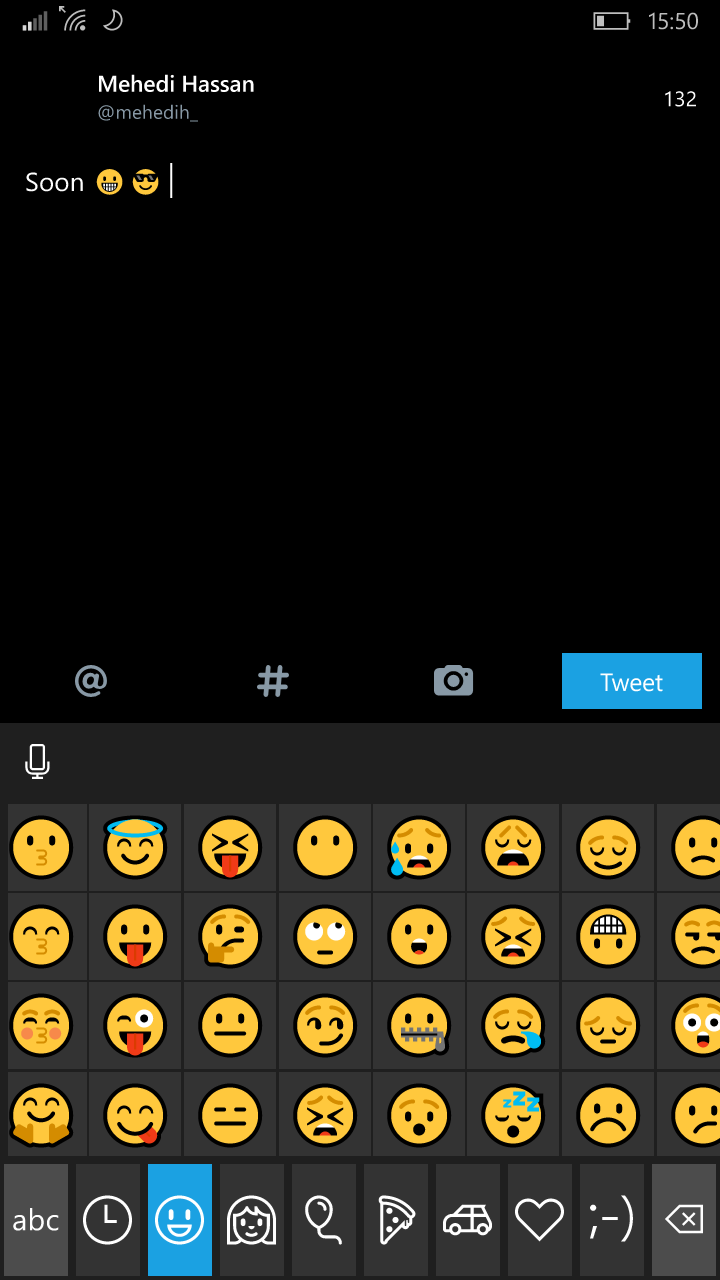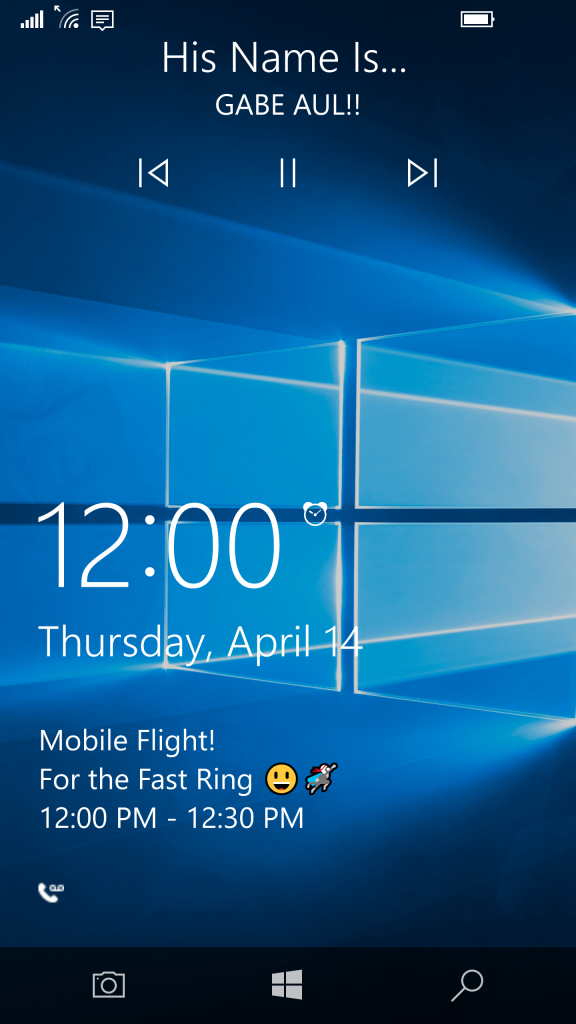Windows 10 Mobile Build 14322의 새로운 기능
7 분. 읽다
에 게시됨
공개 페이지를 읽고 MSPoweruser가 편집팀을 유지하는 데 어떻게 도움을 줄 수 있는지 알아보세요. 자세히 보기
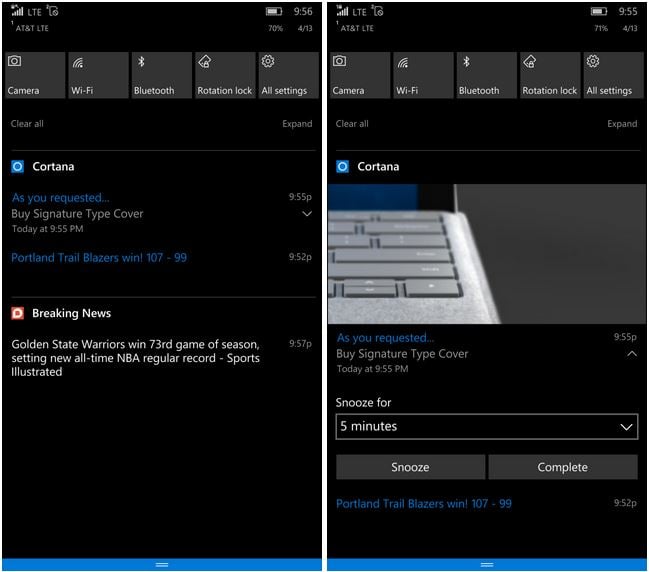
Microsoft는 오늘 Windows Insiders에 Windows 10 Mobile Build 14322를 출시했습니다. 몇 가지 새로운 기능이 포함된 주요 업데이트입니다. 아래에서 그들에 대해 읽어보십시오.
- 관리 센터의 시각적 변경 사항: Action Center의 개별 앱 알림은 더 이상 각 알림에 대해 반복되는 앱 아이콘을 표시하지 않으며 해당 앱에 대한 모든 알림을 함께 그룹화하는 헤더에만 표시됩니다. 이 변경으로 인해 Action Center에서 더 많은 콘텐츠를 표시할 수 있는 더 많은 공간이 허용됩니다.
- 알림의 시각적 변경 사항: Live Tiles의 풍부함과 유사한 보다 유연한 레이아웃으로 알림 지원을 통해 Action Center를 더욱 풍부하게 만들고 있습니다. 이제 이미지가 있는 알림이 이전보다 크게 표시됩니다. 알림은 알림의 콘텐츠를 더욱 돋보이게 하기 위해 훨씬 더 큰 이미지 크기인 콘텐츠에 대해 "영웅 이미지"를 가질 수 있습니다.
- Action Center의 Cortana 알림: 또한 Cortana의 새로운 통찰력을 추가하여 회의 충돌이나 그녀가 당신에게 상기시켜야 하는 것과 같은 중요한 것을 놓치지 않도록 합니다.
- 관리 센터의 알림 우선 순위: 설정 > 시스템 > 알림 및 작업으로 이동하여 개별 앱에 대한 알림 설정을 관리하고 나에게 더 중요한 앱 알림의 우선 순위를 지정할 수 있습니다. 알림의 우선 순위를 3가지 수준(보통, 높음 또는 상위) 중 하나로 지정할 수 있습니다. 앱당 표시되는 알림 수를 조정할 수도 있습니다. 기본값은 이제 앱당 3입니다. 앱에 3개 이상의 알림이 있는 경우 클릭하거나 탭하여 확장하면 해당 앱에 대한 모든 알림이 표시됩니다. 이 기능은 PC 시작 시에도 사용할 수 있습니다. 빌드 14316 사용.
- Action Center에서 빠른 작업을 사용자 정의하십시오. 관리 센터에 표시되는 빠른 작업을 추가, 제거 및 재정렬할 수 있습니다. 빠른 작업을 사용자 지정하려면 설정 > 시스템 > 알림 및 작업으로 이동하면 됩니다. 이 설정 페이지에서 Action Center에 나타나는 빠른 작업의 복제본을 볼 수 있으며, 간단히 누르고 있으면 빠른 작업을 원하는 위치로 이동할 수 있습니다. 그런 다음 빠른 작업을 추가하거나 제거하기 위해 그리드 아래에 사용 가능한 빠른 작업을 켜거나 끌 수 있는 링크가 있습니다.
이 빌드에는 여러 Cortana 관련 개선 사항도 포함되어 있습니다.
- Cortana 미리 알림을 만드는 더 많은 방법: 미리 알림을 생성하는 2가지 새로운 흥미로운 방법을 통해 Cortana에서 미리 알림을 더 쉽고 빠르게 설정할 수 있습니다. 이제 방금 시음한 맥주와 같이 기억하고 싶은 것을 사진으로 찍어 사진 알림을 만들 수 있으며 다음에 매장에 방문했을 때 픽업할 수 있습니다. 이제 Microsoft Edge 및 News 앱과 같이 Windows에서 공유 계약을 활용하는 UWP 앱의 콘텐츠에 대해 미리 알림을 설정할 수 있으므로 친구가 보낸 문서를 잊지 않고 읽을 수 있습니다. News 앱의 기사를 Cortana에 공유하고 Cortana가 나중에 읽도록 상기시키도록 할 수 있습니다. 이것은 사진 앱에 있는 컬렉션의 사진에서도 작동합니다! 시도 해봐.
Microsoft는 또한 설정 앱의 전반적인 환경을 개선했습니다.
- 개별 설정 페이지의 아이콘: 이제 설정 앱의 모든 페이지에 개별 아이콘이 연결됩니다. 이러한 개별 아이콘은 설정 페이지를 시작에 고정할 때도 표시됩니다. 또한 설정 검색 상자에 입력할 때 표시되는 페이지 제안이 있는 드롭다운 플라이아웃을 추가했습니다. 이러한 변경 사항은 원하는 설정을 더 쉽게 찾을 수 있도록 설계되었습니다.
- 탐색바 설정 페이지 및 진동 설정: 설정 > 개인 설정 > 탐색 모음에서 탐색 모음에 대한 페이지를 만들었습니다. 이제 이 페이지를 사용하여 진동에 대한 기본 설정을 구성하고 탐색 모음을 두 번 눌러 화면을 끌 수 있습니다.
- 한눈에 보기 화면 설정이 이동되었습니다.: 설정을 보다 쉽게 검색할 수 있고 사용자에게 친숙하게 만들기 위한 작업의 일환으로 Glance 설정 옵션을 단순화하고 설정 앱의 기타 섹션에서 페이지를 이동했습니다. 이러한 설정은 이제 설정 > 개인화 > 한눈에 보기 화면을 통해 찾을 수 있습니다. 이 변경으로 Glance 설정은 더 이상 스토어에서 다운로드하거나 업데이트할 필요가 없습니다.
- 업데이트된 배터리 설정 및 배터리 절약 환경: 지난 주 PC 빌드에서 본 것처럼 이제 배터리 세이버를 포함하여 설정 앱의 모든 배터리 관련 설정에 대한 단일 진입점이 있습니다. 여기에는 업데이트된 배터리 세부 사용 페이지도 포함되어 이제 두 번째 페이지로 이동하지 않고도 앱별 백그라운드 설정을 인라인으로 관리할 수 있습니다. 또한 배터리 세이버가 켜지는 비율(기본값은 20%)을 조정할 수 있습니다. Windows Phone 8.1에서 두 PC의 설정 앱에 Battery Sense를 병합하면서 내부자가 다시 구현하기를 원했던 것입니다. 그리고 모바일.
- 업데이트된 Windows 업데이트 설정: 이제 설정 > 업데이트 및 보안 > Windows 업데이트에서 사용 시간을 조정하여 PC와 마찬가지로 휴대폰에서 가장 활동적인 시간을 설정할 수도 있습니다. Windows 업데이트는 장치에서 활동 시간 동안 업데이트를 자동으로 설치하지 않습니다.
예상대로 Microsoft는 새로운 이모티콘 세트를 포함했습니다.
- 이 빌드는 새로운 이모티콘을 휴대전화로 가져옵니다. 이 작업의 일환으로 키보드의 이모티콘 섹션이 새로 사용 가능한 이모티콘과 더 잘 맞도록 약간 재구성되었습니다. 이제 즐겨찾기, 스마일리 및 동물, 사람, 축하 및 물건, 음식 및 식물, 교통 및 장소, 기호 및 ASCII 이모티콘으로 정렬됩니다.
이 빌드에는 Microsoft Edge 웹 브라우저에 대한 몇 가지 개선 사항도 포함되어 있습니다.
- 더 나은 복사/붙여넣기: 휴대폰에서 복사하여 붙여넣기를 몇 가지 개선했습니다. 웹 페이지의 편집 상자에 입력할 때 이제 키보드 위의 붙여넣기 버튼을 사용할 수 있습니다. 또한 웹 페이지에서 텍스트를 선택하면 선택 항목 바로 옆에 복사 버튼이 나타납니다.
- 더 나은 탭 동작: Microsoft Edge는 휴대폰의 앱과 함께 사용할 때 탭을 제어할 수 있도록 합니다. Microsoft Edge에서 새 탭을 여는 앱의 링크를 탭하는 경우 완료되면 뒤로 버튼을 누르면 해당 탭이 닫히고 앱으로 돌아갑니다. 완료한 탭을 현명하게 닫으면 탭 목록이 간결하고 적절하게 유지됩니다.
연속성 개선 사항:
Continuum 지원 전화기는 이제 대부분의 USB 이더넷 어댑터에 대한 지원을 포함합니다. 예를 들어 Microsoft Display Dock을 통해 Lumia 950 또는 Lumia 950 XL의 USB 이더넷 어댑터를 연결하는 경우 연결된 이더넷 케이블을 통해 네트워크에 연결할 수 있습니다. 이 기능에 대한 몇 가지 참고 사항:
- 처음 연결할 때 오류 메시지가 표시될 수 있습니다. 어댑터에는 아무런 문제가 없으며 이 메시지는 향후 업데이트에서 제거될 것입니다.
- 아직 모든 어댑터가 지원되는 것은 아닙니다. 향후 업데이트에서 더 많은 어댑터가 추가될 예정입니다.
- 이 업데이트에서는 연결되었다는 시각적 표시기가 표시되지 않으므로 작동하는지 다시 확인하려면 Wi-Fi 및 셀룰러 데이터를 끌 수 있습니다.
- Windows 10 Mobile은 Wi-Fi 및 VPN 연결을 위한 프록시 구성을 지원합니다. LAN 연결에 대한 프록시 지원은 향후 업데이트에서 제공될 예정입니다.
잠금 화면 개선 사항:
- 잠금 화면의 카메라 버튼: 휴대전화가 잠겨 있을 때 탐색 모음의 뒤로 버튼이 이제 카메라 버튼으로 바뀝니다. 이 버튼을 길게 누르면 잠금 화면에서 카메라 앱이 실행됩니다.
- 미디어 컨트롤은 잠금 화면 상단에 표시됩니다. 우리는 이에 대한 많은 피드백을 들었으므로 이것을 내부자에게 공개하게 되어 매우 기쁩니다. 음악을 들으면서 잠금 화면에서 바로 듣고 있는 음악을 제어할 수 있습니다! 휴대폰 화면을 켜면 미디어 컨트롤이 잠금 화면 바로 위에 내장되어 표시됩니다.
피드백 허브 개선 사항:
- PC와 마찬가지로 이미 앱에서 본 엔지니어링 팀의 응답 외에도 휴대폰의 Feedback Hub 내부에서 피드백에 댓글을 달 수 있습니다(이를 "고정 댓글"이라고 함). 따라서 피드백에 대한 찬성 투표 외에도 이제 피드백에도 댓글을 달 수 있습니다.